 Παρουσίαση των περιεχομένων της συσκευασίας
Παρουσίαση των περιεχομένων της συσκευασίας
 Εγκατάσταση του εκτυπωτή Όλα σε Ένα με χρήση ηλεκτρονικού υπολογιστή
Εγκατάσταση του εκτυπωτή Όλα σε Ένα με χρήση ηλεκτρονικού υπολογιστή
 Εγκατάσταση του εκτυπωτή Όλα σε Ένα χωρίς χρήση ηλεκτρονικού υπολογιστή
Εγκατάσταση του εκτυπωτή Όλα σε Ένα χωρίς χρήση ηλεκτρονικού υπολογιστή
 Εξαρτήματα του εκτυπωτή Όλα σε Ένα
Εξαρτήματα του εκτυπωτή Όλα σε Ένα
 Πληροφορίες για τον πίνακα ελέγχου
Πληροφορίες για τον πίνακα ελέγχου
Για να εγκαταστήσετε τον εκτυπωτή Όλα σε Ένα, ακολουθήστε τις οδηγίες που θα βρείτε στην τεκμηρίωση εγκατάστασης του Lexmark 5300 Series. Εάν αντιμετωπίσετε προβλήματα κατά τη διαδικασία της εγκατάστασης, ανατρέξτε στην ενότητα Αντιμετώπιση προβλημάτων κατά την εγκατάσταση.
Παρουσίαση των περιεχομένων της συσκευασίας
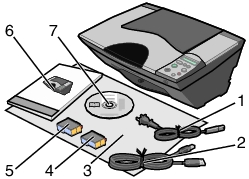
Σημείωση: Το καλώδιο USB ενδέχεται να μην περιλαμβάνεται.
|
1
|
Καλώδιο ρεύματος
|
5
|
Κασέτα ασπρόμαυρης εκτύπωσης ή κασέτα εκτύπωσης φωτογραφιών
|
|
2
|
Καλώδιο USB
|
6
|
Οδηγός χρήσης ή Φυλλάδιο λύσεων προβλημάτων εγκατάστασης
|
|
3
|
Φυλλάδιο εγκατάστασης
|
7
|
CD προγραμμάτων οδήγησης και λογισμικού
|
|
4
|
Κασέτα έγχρωμης εκτύπωσης
|
Εγκατάσταση του εκτυπωτή Όλα σε Ένα με χρήση ηλεκτρονικού υπολογιστή
Εάν δεν έχετε ήδη εγκαταστήσει τον εκτυπωτή σας, ακολουθήστε τα βήματα που περιγράφονται στο φυλλάδιο εγκατάστασης για να ολοκληρώσετε την εγκατάσταση του υλικού και του λογισμικού. Εάν αντιμετωπίσετε προβλήματα κατά τη διαδικασία της εγκατάστασης, ανατρέξτε στην ενότητα Αντιμετώπιση προβλημάτων κατά την εγκατάσταση.
Εγκατάσταση του εκτυπωτή Όλα σε Ένα χωρίς χρήση ηλεκτρονικού υπολογιστή
Εάν χρησιμοποιείτε τον εκτυπωτή Όλα σε Ένα χωρίς ηλεκτρονικό υπολογιστή, ακολουθήστε τα βήματα που περιγράφονται στο φυλλάδιο εγκατάστασης για να ολοκληρώσετε την εγκατάσταση του υλικού. Συνεχίστε με τα παρακάτω βήματα για να βελτιστοποιήσετε την ποιότητα εκτύπωσης.
Σημείωση: Όταν ανοίξετε τον εκτυπωτή Όλα σε Ένα πρώτη φορά, η οθόνη του πίνακα ελέγχου θα εμφανίσει την ένδειξη: Lexmark X3350, και στη συνέχεια, Αντίγραφα:1.
- Τοποθετήστε απλό χαρτί στον εκτυπωτή. Ανατρέξτε στην ενότητα Τοποθέτηση χαρτιού στο στήριγμα χαρτιού.
- Τοποθετήστε τις κασέτες εκτύπωσης και κλείστε τη μονάδα του σαρωτή. Ανατρέξτε στην ενότητα Τοποθέτηση των κασετών εκτύπωσης.
- Στην οθόνη του πίνακα ελέγχου εμφανίζεται ένα μήνυμα εκτύπωσης σελίδας ευθυγράμμισης. Πιέστε το κουμπί με το βέλος
 για να εκτυπώσετε τη σελίδα ευθυγράμμισης.
για να εκτυπώσετε τη σελίδα ευθυγράμμισης.
Κατά την εκτύπωση, στην οθόνη του πίνακα ελέγχου εμφανίζεται το μήνυμα. Γίνεται εκτύπωση της σελίδας ευθυγράμμισης.
Μετά την εκτύπωση της σελίδας, εμφανίζεται το μήνυμα. Η αυτόματη ευθυγράμμιση ολοκληρώθηκε.
Αυτό συμβαίνει όταν ανοίγετε τον εκτυπωτή Όλα σε Ένα ή όταν αλλάζετε κασέτες.
- Οι κασέτες εκτύπωσης τώρα έχουν ευθυγραμμιστεί ώστε να επιτευχθεί βέλτιστη ποιότητα εκτύπωσης.
Εξαρτήματα του εκτυπωτή Όλα σε Ένα
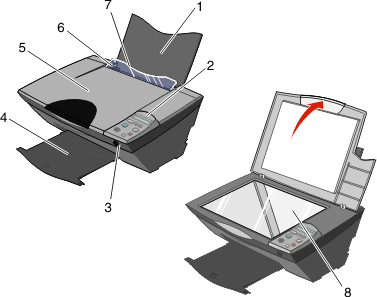
|
|
Χρησιμοποιήστε
|
Για
|
|
1
|
Το στήριγμα χαρτιού
|
Να τοποθετήσετε χαρτί στον εκτυπωτή Όλα σε Ένα.
|
|
2
|
Τον πίνακα ελέγχου
|
Να λειτουργήσετε τον εκτυπωτή Όλα σε Ένα με ή χωρίς υπολογιστή.
|
|
3
|
Τη θύρα PictBridge
|
Να συνδέσετε μια ψηφιακή κάμερα με δυνατότητα PictBridge σε έναν εκτυπωτή Όλα σε Ένα
|
|
4
|
Τη θήκη εξόδου χαρτιού
|
Να συγκρατήσετε το χαρτί κατά την έξοδό του από τον εκτυπωτή Όλα-σε-Ένα, εφόσον την τραβήξετε προς τα έξω.
|
|
5
|
Το επάνω κάλυμμα
|
Να τοποθετήσετε ένα αντικείμενο στη γυάλινη επιφάνεια σάρωσης, αφού σηκώσετε το κάλυμμα.
|
|
6
|
Τον οδηγό χαρτιού
|
Να βεβαιωθείτε ότι η τροφοδοσία χαρτιού στον εκτυπωτή Όλα σε Ένα γίνεται σωστά.
|
|
7
|
Τον εκτροπέα ξένων αντικειμένων
|
Να εμποδίσετε την πτώση αντικειμένων στη διαδρομή χαρτιού.
|
|
8
|
Τη γυάλινη επιφάνεια σάρωσης
|
Να σαρώσετε ή να αντιγράψετε ένα αντικείμενο.
|
|
|
Χρησιμοποιήστε
|
Για
|
|
9
|
Το φορέα κασέτας εκτύπωσης
|
Να τοποθετήσετε, να αντικαταστήσετε ή να αφαιρέσετε μια κασέτα εκτύπωσης.
|
|
10
|
Το στήριγμα σαρωτή
|
Να κρατήσετε τη μονάδα σαρωτή ανοικτή.
|
|
11
|
Τη μονάδα σαρωτή
|
Να αποκτήσετε πρόσβαση στο φορέα της κασέτας εκτύπωσης, αφού τη σηκώσετε.
|
|
12
|
Το τροφοδοτικό
|
Να συνδέσετε τον εκτυπωτή Όλα σε Ένα στο ρεύμα.
Συνδέστε το τροφοδοτικό στον εκτυπωτή Όλα σε Ένα πριν το συνδέσετε στην πρίζα.
|
|
13
|
Τον ακροδέκτη USB
|
Να τοποθετήσετε το καλώδιο USB (ορισμένες φορές πωλείται ξεχωριστά) πριν συνδέσετε τον υπολογιστή.
|
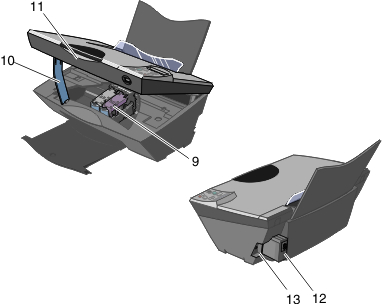
Πληροφορίες για τον πίνακα ελέγχου
Πατήστε το κουμπί  για να μεταβείτε στο επόμενο στοιχείο του μενού. Προσαρμόστε τη ρύθμιση στο εμφανιζόμενο μενού πατώντας τα κουμπιά
για να μεταβείτε στο επόμενο στοιχείο του μενού. Προσαρμόστε τη ρύθμιση στο εμφανιζόμενο μενού πατώντας τα κουμπιά  και
και  .
.
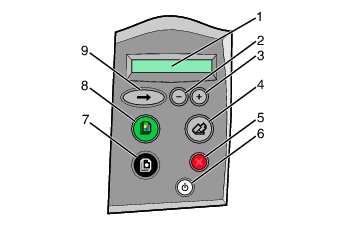
Προεπιλεγμένο μήνυμα πίνακα ελέγχου
Όταν είναι σε κατάσταση αδράνειας, η οθόνη θα εμφανίσει την ένδειξη Αντίγραφα:1. Αν πατήσετε το κουμπί λειτουργίας κατά τη διάρκεια μιας εργασίας εκτύπωσης, θα ακυρωθεί η εργασία, η σελίδα θα εξαχθεί και ο εκτυπωτής Όλα σε Ένα θα κλείσει.
|
|
Χρησιμοποιήστε
|
Για
|
|
1
|
Την οθόνη
|
|
|
2
|
Το κουμπί με το σύμβολο (-)

|
- Να μειώσετε έναν αριθμό που εμφανίζεται στην οθόνη.
- Να μετακινηθείτε σε μια λίστα στην οθόνη.
|
|
3
|
Το κουμπί με το σύμβολο (+)

|
- Να αυξήσετε έναν αριθμό που εμφανίζεται στην οθόνη.
- Να μετακινηθείτε σε μια λίστα στην οθόνη.
|
|
4
|
Σάρωση

|
- Να σαρώσετε το τρέχον έγγραφο που βρίσκεται πάνω στη γυάλινη επιφάνεια του σαρωτή.
- Να ανοίξετε το Κέντρο Όλα σε Ένα της Lexmark.
|
|
5
|
Το κουμπί ακύρωσης

|
- Να ακυρώσετε μια εργασία σάρωσης, εκτύπωσης ή αντιγραφής που βρίσκεται σε εξέλιξη.
- Να κλείσετε ένα μενού και να επιστρέψετε στις προεπιλεγμένες ρυθμίσεις.
- Αντίγραφα = 1
- Ποιότητα = Αυτόματη
- Σκούρο = 100%
- Χαρτί = Letter ή Α4
- Αλλαγή μεγέθους = 100%
- Ακύρωση της σελίδας αυτόματης ευθυγράμμισης.
- Επιστροφή όλων των ρυθμίσεων για "Φωτογραφία" στις προεπιλεγμένες τιμές τους:
- Μέγεθος χαρτιού = Letter ή Α4
- Μέγεθος φωτογραφίας = 4x6
- Ποιότητα = Αυτόματη
Σημείωση: Πατώντας Ακύρωση κατά την εκτέλεση μιας εργασίας σταματάτε την εργασία αλλά αφήνετε ανοιχτό τον εκτυπωτή Όλα σε Ένα.
|
|
6
|
Το κουμπί λειτουργίας

|
Να ενεργοποιήσετε ή να απενεργοποιήσετε τον εκτυπωτή Όλα σε Ένα.
Σημείωση: Όταν πατήσετε το πλήκτρο, θα δείτε το μήνυμα Lexmark X3350 κατά την ενεργοποίηση του εκτυπωτή Όλα σε Ένα.
|
|
7
|
Το κουμπί ασπρόμαυρου αντιγράφου

|
Να δημιουργήσετε ένα ασπρόμαυρο αντίγραφο.
|
|
8
|
Το κουμπί έγχρωμου αντιγράφου

|
Να δημιουργήσετε ένα έγχρωμο αντίγραφο.
|
|
9
|
Το κουμπί με το βέλος

|
Να μετακινηθείτε στα διαθέσιμα μενού που εμφανίζονται στην οθόνη.
Το πλήκτρο βέλους χρησιμοποιείται για μετακίνηση, επιλογή και τροφοδοσία χαρτιού στον εκτυπωτή Όλα σε Ένα. Όταν πατάτε αυτό το πλήκτρο καθώς επιλέγετε, η τρέχουσα επιλογή αποθηκεύεται και προχωράτε στο επόμενο μενού ή στην αρχική θέση. Εάν πατήσετε και κρατήσετε το πλήκτρο για 10 δευτερόλεπτα, θα προωθηθεί μια σελίδα στον εκτυπωτή Όλα σε Ένα. Εάν επαναλάβετε την ίδια ενέργεια, η σελίδα θα εξαχθεί από τον εκτυπωτή Όλα σε Ένα.
|
Σημείωση: Εάν σας τελειώσει το χαρτί ενώ τυπώνετε, προσθέστε χαρτί και πατήστε το κουμπί  για να συνεχίσετε. Αυτό θα τροφοδοτήσει περισσότερο χαρτί τον εκτυπωτή Όλα σε Ένα. Για περισσότερες πληροφορίες, ανατρέξτε στην ενότητα Αντιμετώπιση προβλημάτων μηνυμάτων σφάλματος.
για να συνεχίσετε. Αυτό θα τροφοδοτήσει περισσότερο χαρτί τον εκτυπωτή Όλα σε Ένα. Για περισσότερες πληροφορίες, ανατρέξτε στην ενότητα Αντιμετώπιση προβλημάτων μηνυμάτων σφάλματος.
Μενού του πίνακα ελέγχου
Πατώντας το κουμπί με το βέλος  εμφανίζονται στην οθόνη τα μενού, με την εξής σειρά:
εμφανίζονται στην οθόνη τα μενού, με την εξής σειρά:
|
Από την καρτέλα
|
Μπορείτε
|
|
Αντίγραφα
 
|
- Να πατήσετε - για να μειώσετε τον αριθμό των αντιγράφων.
- Να πατήσετε + για να αυξήσετε τον αριθμό των αντιγράφων.
- Η προεπιλεγμένη ρύθμιση είναι 1. Μπορείτε να ορίσετε έως 99 αντίγραφα.
|
|
Ποιότητα
 
|
Να πατήσετε το κουμπί - ή + για να επιλέξετε μία από τις παρακάτω ρυθμίσεις ποιότητας:
|
|
Σκούρο
 
|
Να κάνετε ένα έγγραφο πιο φωτεινό ή πιο σκούρο.
- Πατήστε το κουμπί - για να κάνετε ένα έγγραφο πιο φωτεινό.
- Πατήστε το κουμπί + για να κάνετε ένα έγγραφο πιο σκούρο.
- Η μέτρηση είναι σε κλίμακα και η προεπιλεγμένη ρύθμιση είναι στο κέντρο του εύρους τιμών.
|
|
Χαρτί
 
|
Να επιλέξετε ένα μέγεθος χαρτιού από τη λίστα.
- Πατήστε το κουμπί - για να μετακινηθείτε προς τα κάτω στη λίστα.
- Πατήστε το κουμπί + για να μετακινηθείτε προς τα πάνω στη λίστα.
- Η προεπιλεγμένη ρύθμιση είναι Letter.
|
|
Αλλαγή μεγέθους
 
|
Να αλλάξετε το μέγεθος της εικόνας. Μπορείτε να ορίσετε μια τιμή σε μορφή ποσοστού ή να επιλέξετε μια ρύθμιση μεγέθους χαρτιού.
- Πατήστε το κουμπί - για να μειώσετε το μέγεθος της εικόνας κατά 25%.
- Πατήστε το κουμπί + για να αυξήσετε το μέγεθος της εικόνας κατά 25%.
- Η προεπιλεγμένη ρύθμιση είναι 100%.
|
 Παρουσίαση των περιεχομένων της συσκευασίας
Παρουσίαση των περιεχομένων της συσκευασίας Παρουσίαση των περιεχομένων της συσκευασίας
Παρουσίαση των περιεχομένων της συσκευασίας Εγκατάσταση του εκτυπωτή Όλα σε Ένα με χρήση ηλεκτρονικού υπολογιστή
Εγκατάσταση του εκτυπωτή Όλα σε Ένα με χρήση ηλεκτρονικού υπολογιστή Εγκατάσταση του εκτυπωτή Όλα σε Ένα χωρίς χρήση ηλεκτρονικού υπολογιστή
Εγκατάσταση του εκτυπωτή Όλα σε Ένα χωρίς χρήση ηλεκτρονικού υπολογιστή Εξαρτήματα του εκτυπωτή Όλα σε Ένα
Εξαρτήματα του εκτυπωτή Όλα σε Ένα Πληροφορίες για τον πίνακα ελέγχου
Πληροφορίες για τον πίνακα ελέγχου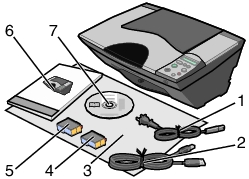
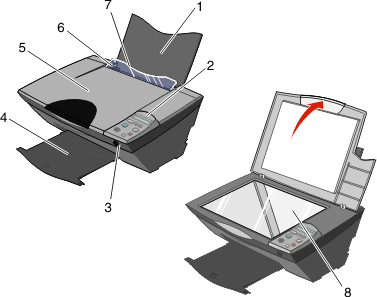
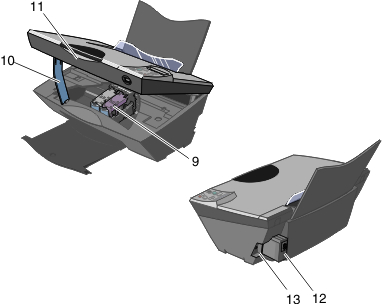
![]() για να μεταβείτε στο επόμενο στοιχείο του μενού. Προσαρμόστε τη ρύθμιση στο εμφανιζόμενο μενού πατώντας τα κουμπιά
για να μεταβείτε στο επόμενο στοιχείο του μενού. Προσαρμόστε τη ρύθμιση στο εμφανιζόμενο μενού πατώντας τα κουμπιά ![]() και
και ![]() .
.
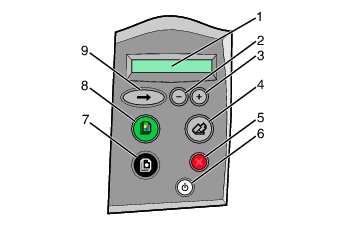
![]() για να συνεχίσετε. Αυτό θα τροφοδοτήσει περισσότερο χαρτί τον εκτυπωτή Όλα σε Ένα. Για περισσότερες πληροφορίες, ανατρέξτε στην ενότητα Αντιμετώπιση προβλημάτων μηνυμάτων σφάλματος.
για να συνεχίσετε. Αυτό θα τροφοδοτήσει περισσότερο χαρτί τον εκτυπωτή Όλα σε Ένα. Για περισσότερες πληροφορίες, ανατρέξτε στην ενότητα Αντιμετώπιση προβλημάτων μηνυμάτων σφάλματος.
![]() εμφανίζονται στην οθόνη τα μενού, με την εξής σειρά:
εμφανίζονται στην οθόνη τα μενού, με την εξής σειρά: